아이폰, 아이패드 업데이트하는 방법
아이폰과 아이패드 아이팟 등 제품을 제대로 업데이트하지 않으면 앱이 제대로 작동하지 않거나 일부 서비스가 지원되지 않는 등의 문제가 생길 수 있습니다. 제때마다 업데이트해주는 게 오류를 줄이는 방법입니다.
애플 제품은 모두 무선으로 업데이트를 할 수 있습니다.
아이폰, 아이패드, 아이팟
수동으로 업데이트 하는 방법
- iCloud 또는 컴퓨터를 사용해 기기를 백업한다.
- 기기를 전원에 연결하고 Wi-Fi로 인터넷에 연결한다.
- 설정 → 일반으로 이동한 후 소프트웨어 업데이트를 선택한다.
- 업그레이드할 수 있는 항목을 선택한다.
- '지금 설치'를 선택한다.
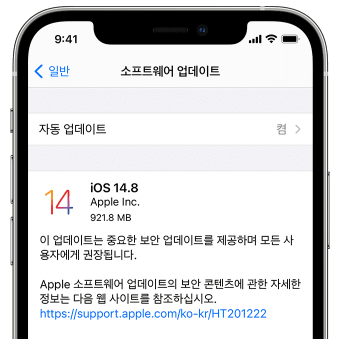
자동 업데이트 설정
자동 업데이트를 설정해두면 밤에 업데이트가 자동으로 이루어집니다. 한번 설정해두면 업데이트를 해야 하는 시기마다 알아서 자동으로 됩니다.
- 설정 → 일반 → 소프트웨어 업데이트
- 자동 업데이트를 선택합니다.
- iOS 업데이트 다운로드와 설치 항목을 켭니다.

업데이트 할 때 경고표시
"업데이트 확인 불가, 소프트웨어 업데이트를 확인하는 동안 오류가 발생했습니다."
"업데이트를 설치할 수 없음. 소프트웨어 업데이트를 사용하려면 네트워크 연결이 필요합니다"
업데이트를 하는 중 위와 같은 경고문구가 나온다면 다른 네트워크에 연결하거나 컴퓨터를 사용해서 기기를 업데이트합니다.
▶ Finder을 사용하여 업데이트 (맥북)
Finder 윈도우를 열고 기기를 맥북에 연결합니다. 왼쪽 사이드바에서 기기를 선택하고 '일반'을 클릭한 후 '업데이트 확인'을 클릭합니다.
▶ itunes를 사용하여 업데이트 (윈도)
기기를 컴퓨터에 연결하고 iTunes 도구 막대에서 기기를 클릭합니다. '요약' 탭에서 '업데이트'를 확인하고 '다운로드 및 업데이트'를 클릭합니다. 화면의 지침에 따라서 업데이트를 진행하시면 됩니다.
오늘은 아이패드, 아이폰 등 애플 제품을 업데이트하는 방법에 대해 알아보았습니다. 업데이트는 때마다 반드시 해주어야 기기를 바르게 사용할 수 있으니 자동 설정을 해두시는 게 가장 편한 방법입니다.
'잡지식' 카테고리의 다른 글
| 카카오톡 대화 복원방법, 백업하는 방법 간단하게 따라하세요. (0) | 2022.03.30 |
|---|---|
| 아이폰, 아이패드 어플이 반응하지 않거나 강제종료 될 때 해결방법 (0) | 2022.03.29 |
| OTT 서비스 추천, 넷플릭스, 티빙, 웨이브, 왓챠 전격비교 (0) | 2022.03.29 |
| 넷플릭스 오류코드 100, 오류코드 UI800-3 발생했을 때 해결방법 (0) | 2022.03.28 |
| 넷플릭스에서 내가 찜한 영화, 드라마가 사라지는 경우 해결방법 (0) | 2022.03.28 |


댓글